Исправить вкладку календаря Microsoft Teams, которая отсутствует или не отображается
Многие сейчас полагаются на Команды Microsoft для работы. И очень важно быть в курсе всего в вашей группе с помощью надежной календарной системы. Хорошо, что у Microsoft есть встроенный календарь прямо в MS Teams, который синхронизируется с Outlook. Календарь содержит список расписаний встреч для вашей текущей команды.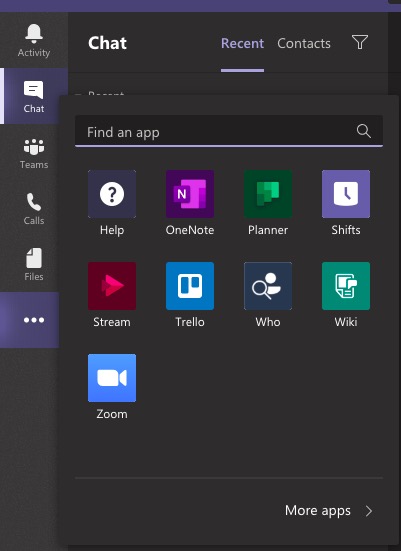
Однако многие пользователи жалуются, что вкладка календаря в их клиенте Microsoft Teams или веб-приложении отсутствует или не отображается. У некоторых возникла проблема после обновления приложения MS Teams, в то время как у других просто возникла проблема с отсутствующим календарем, ничего не сделав.
В этом посте мы обсудим, как устранить и устранить проблему с календарем в Microsoft Teams. Надеюсь, это поможет вам вернуться к запланированным встречам.
Программы для Windows, мобильные приложения, игры - ВСЁ БЕСПЛАТНО, в нашем закрытом телеграмм канале - Подписывайтесь:)
Как исправить отсутствующее приложение календаря в веб-клиенте Microsoft Teams и настольном клиенте
Ниже приведены некоторые методы, с помощью которых вы можете попробовать вернуть вкладку календаря в MS Teams. Некоторые из причин, вызывающих эту проблему, включают изменения в связанной политике для вашей группы, отключенный протокол веб-служб или отозванный доступ к локальным почтовым ящикам, если вы используете облачные службы.
Снова добавьте приложение календаря в Microsoft Teams
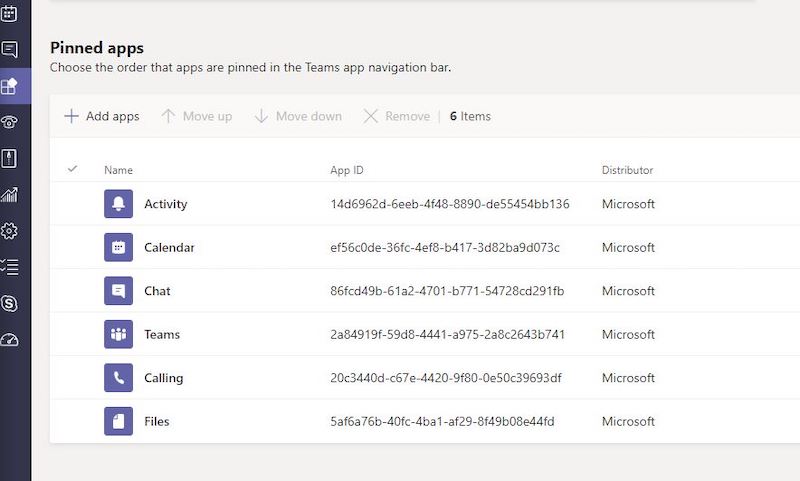
Кто-то из вашей организации мог изменить настройки и случайно удалить приложение календаря для вашей команды. Эта проблема может возникнуть у пользователей MS Teams с корпоративными или бизнес-аккаунтами.
Чтобы решить эту проблему, у вас должен быть доступ администратора для вашей команды. Следуйте этому руководству, чтобы снова включить календарь MS Teams.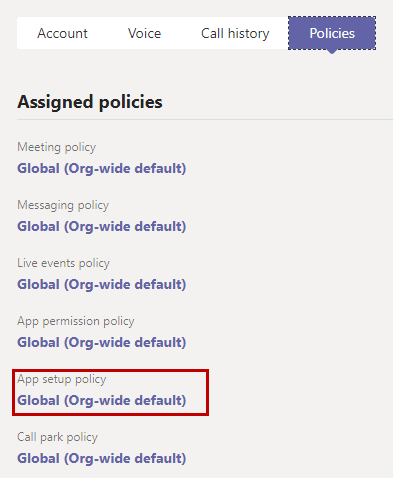
- Войдите в Центр администрирования Microsoft Teams как Microsoft Office 365 администратор.
- В левом углу главного экрана нажмите «Пользователи» и выберите свою учетную запись.
- Выберите вкладку «Политика» для своей учетной записи.
- Перейдите в раздел «Глобальный» (по умолчанию для всей организации) в разделе «Политика настройки приложений», чтобы отобразить список приложений.
- Нажмите кнопку «Добавить приложения» и выберите приложение «Календарь».
- Перезапустите настольный клиент MS Teams, чтобы увидеть вкладку Календарь.
- Попросите всех в вашей команде сделать то же самое.
Проверьте параметры протокола веб-служб Exchange с помощью PowerShell
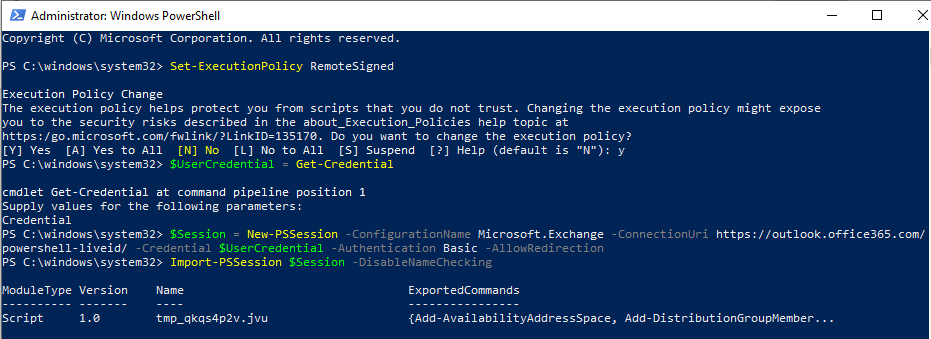
Если первый метод не смог вернуть вкладку календаря в MS Teams, вам необходимо проверить и убедиться, что веб-службы Exchange включены. Для этого
- Найдите инструмент Windows PowerShell в меню «Пуск».
- Щелкните приложение правой кнопкой мыши и выберите «Запуск от имени администратора».
- Затем скопируйте и вставьте эту команду в PowerShell и нажмите Enter, чтобы увидеть настройки клиентского доступа в ваших почтовых ящиках.
- Get-CASMailbox «Идентификационное имя» | мухи *
- Проверьте статус EwsEnabled. Если установлено значение «ложь»; установите для него значение «истина», используя следующую команду.
- Set-CASMailbox «Имя личности» -EwsEnabled $ True
После этого для вашей организации будет включен протокол веб-служб Exchange, который, в свою очередь, включает функцию календаря в Microsoft Teams.
Если вы по-прежнему не можете найти вкладку календаря в настольном клиенте Microsoft Teams или в веб-приложении, возможно, администратор вашей группы отключил календарь специально для вас. Обратитесь к администратору группы, чтобы проверить наличие проблем с разрешениями, которые могут вызвать эту проблему.
Программы для Windows, мобильные приложения, игры - ВСЁ БЕСПЛАТНО, в нашем закрытом телеграмм канале - Подписывайтесь:)

